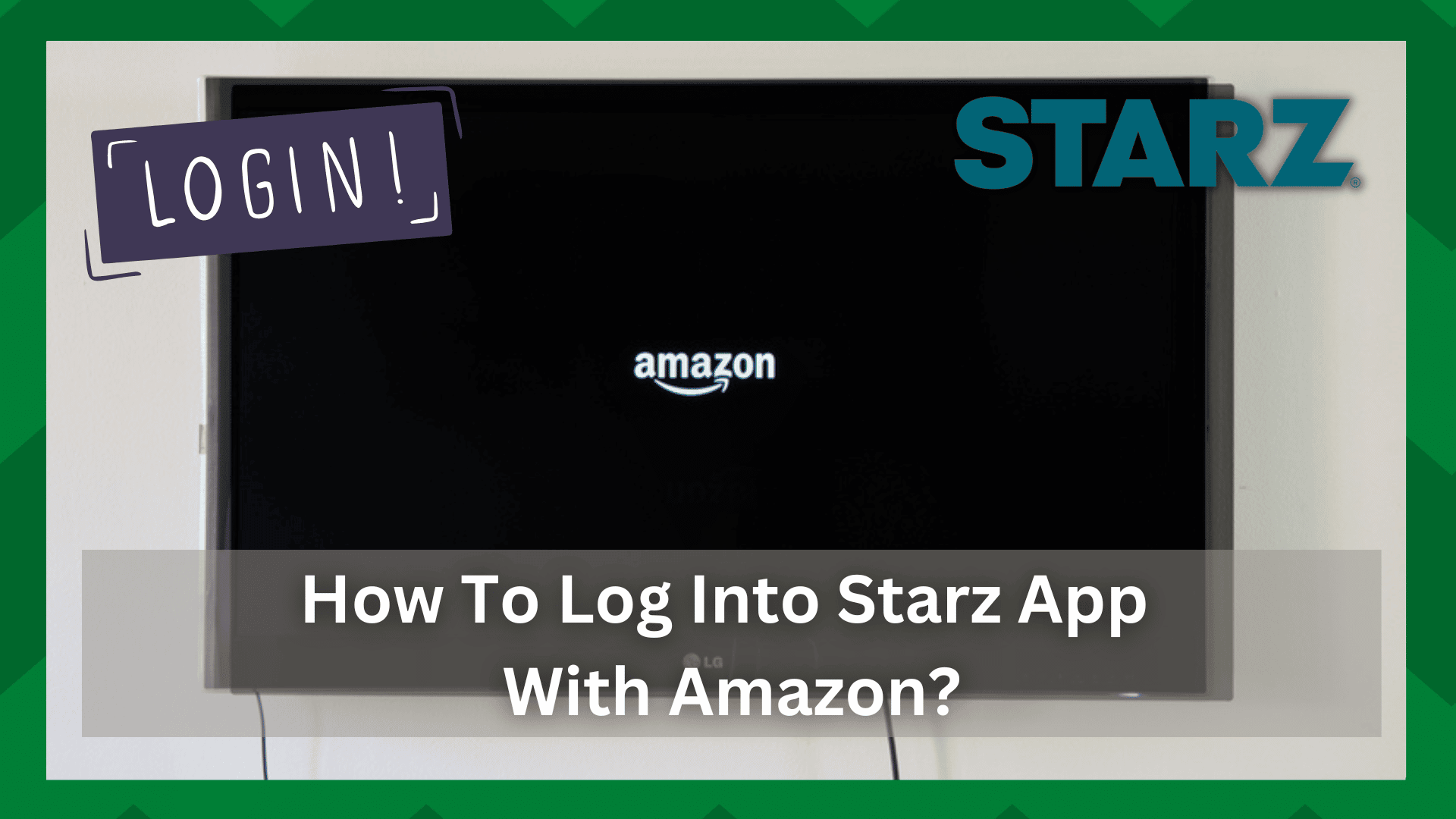අන්තර්ගත වගුව
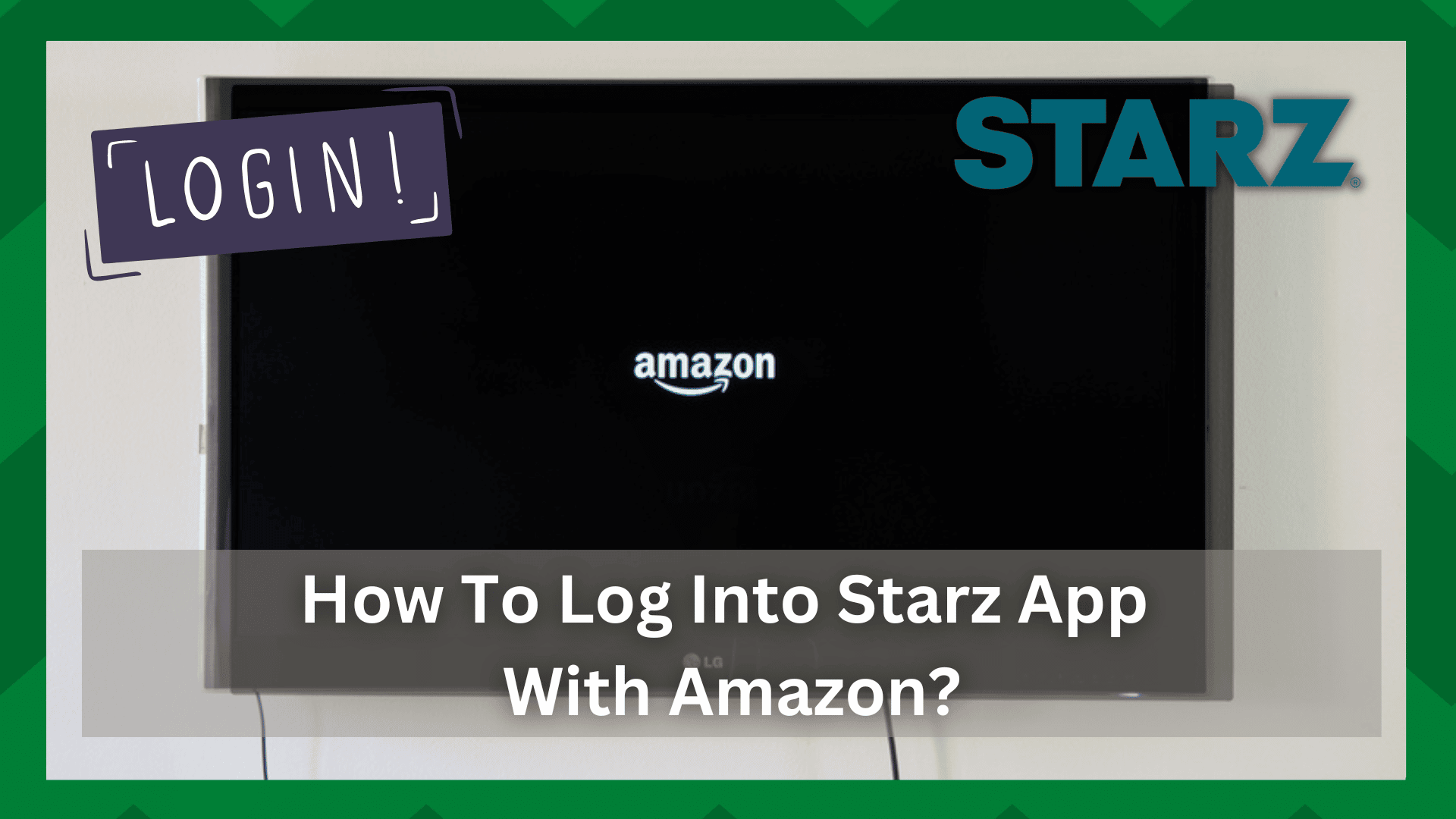
amazon සමඟ starz යෙදුමට ලොග් වන්නේ කෙසේද
Amazon දැනට Netflix, Showtime, HBO Max, වැනි ඉහළ පෙළේ ප්රවාහ සේවා සමඟ සමීප තරඟයක් ඇති හොඳම ප්රවාහ සේවා වලින් එකකි. යනාදිය.
නාලිකා සහ ප්රවාහ යෙදුම් රාශියක් සමඟින්, මෙම සේවාව රූපවාහිනී සපයන්නෙකු ලෙස ස්ථාපිත වෙමින් පවතී.
බලන්න: කාර් Wi-Fi එදිරිව දුරකථන හොට්ස්පොට් - වඩා හොඳ තේරීම?Amazon අනෙකුත් ඉහළ පෙළේ ප්රවාහ වේදිකාවලින් වෙන් කරන්නේ කුමක්ද?
ප්රවාහ යෙදුමක් ලෙස ක්රියා කිරීමට සහ එහි පරිශීලකයින්ට ප්රවාහ සේවා සැපයීමට අමතරව, Amazon හට එහි ගිණුමට සම්බන්ධ කළ හැකි ස්වාධීන යෙදුම් ද ඇතුළත් කළ හැකි බව දැනගැනීමෙන් ඔබ පුදුම විය හැකිය.
ඒ සඳහා, ඔබට සරලවම Amazon නාලිකා වෙත තෙවන පාර්ශ්ව ප්රවාහ සේවා එක් කර ඒවායින් ප්රවේශ විය හැක.
ශුභාරංචිය නම් එය බිල්පත් කළමනාකරණය සරල කිරීමයි. ඔබට තවදුරටත් තෙවන පාර්ශ්ව යෙදුම් සඳහා ගෙවීමට හෝ ඔබ භාවිත නොකරන සේවා සඳහා බිල්පත් ගෙවීමට සිදු නොවනු ඇත.
Amazon සමඟ Starz යෙදුමට ලොග් වන්නේ කෙසේද?
Starz යෙදුම යුගල කිරීමට සරලයි ඔබේ Amazon ගිණුම සමඟින් සහ ඔබේ මාසික ගෙවන ප්රවාහ සේවා සියල්ල එක තැනක තබා ගැනීමට හොඳම ක්රමය වේ.
ඔබ අත්හදා බැලීමේ කාලයක් සඳහා ප්රවාහ සේවාවකට දායක වී තිබිය හැකි අතර ගාස්තුවක් අය කෙරේ. ඔබ ඔබේ දායකත්වය අවලංගු නොකරන්නේ නම්.
බලන්න: Xfinity RDK 03117 යන්නෙන් අදහස් කරන්නේ කුමක්ද? 
විවිධ තෙවන පාර්ශවීය යෙදුම් හරහා ඔබගේ සියලුම දායකත්වයන් නිරීක්ෂණය කිරීම ද කාලය ගත වේ. එහි ප්රතිඵලයක් වශයෙන්, Amazon නාලිකා ඔබට හොඳම විකල්පයයි.
අපිඔබ මෙය කියවන්නේ නම්, ඔබටත් එකම දේ අවශ්ය යැයි උපකල්පනය කරයි. බොහෝ පරිශීලකයින් Amazon භාවිතයෙන් Starz යෙදුමට ලොග් වන්නේ කෙසේද යන්න පිළිබඳව ප්රශ්න පළ කර ඇත.
එබැවින් මෙම ලිපියෙන්, අපි එසේ කිරීම සඳහා සම්පූර්ණ ක්රියා පටිපාටිය සාකච්ඡා කරමු. එබැවින් අපි ලිපියට පිවිසෙමු.
Add Starz To Amazon Prime Channels:
මෙය ක්රියාත්මක වන්නේ ඔබට දැනට පවතින සහ ක්රියාකාරී Amazon Prime නාලිකා දායකත්වයක් තිබේ නම් පමණි. මක්නිසාද යත් මෙය සිදු කළ හැක්කේ ඔබ දැනට Amazon Prime නාලිකාවේ ක්රියාත්මක වන්නේ නම් පමණි, මන්ද මෙම ගිණුමේ ඇති සියලුම තොරතුරු Starz යෙදුම සඳහා භාවිතා කරනු ඇත.
එසේ නොවේ නම් ඔබට පළමුව Amazon වෙත දායක වීමට සිදුවනු ඇත. ඔබට ඔබේ ගිණුමට ගෙවන ප්රවාහ සේවා එක් කළ හැක. අපි උපකල්පනය කරන්නේ ඔබට සක්රිය ගිණුමක් ඇති බැවින් ඔබ කළ යුත්තේ:
- ඔබගේ වෙබ් බ්රවුසරය දියත් කර com වෙත යන්න.
- එක් වරක් තිරය මත දිස්වේ 6> බොත්තම සහ එහි ඔබට Prime Vide o විකල්පයක් සොයාගත හැකිය.
- එය ක්ලික් කර ප්රධාන වීඩියෝ නාලිකා වෙත සංචාලනය කරන්න
- නාලිකා තෝරන්න විකල්පය සහ දැන් ඔබට ඔබගේ Amazon නාලිකා වෙත එක් කළ හැකි ප්රවාහ සේවා ලැයිස්තුවක් පෙන්වනු ඇත.
- සොයා ගෙන Starz යෙදුම තෝරන්න සහ <මත ක්ලික් කරන්න 5>ඉගෙන ගන්නmore
- එතනින් ඔබට Starz සඳහා දායකත්ව විකල්ප දැකිය හැක. එක්කෝ ඔබට දින 7ක නොමිලේ අත්හදා බැලීමේ කාලසීමාව තෝරා ගත හැකිය, නැතහොත් ඔබට එහි සැලසුම් වලට සෘජුවම දායක විය හැක.
- එය සිදු වූ පසු එය Amazon නාලිකා වෙත එක් කරන්න, එවිට බිල්පත් තොරතුරු ඔබට වනු ඇත. Amazon නාලිකා සඳහා සපයා ඇත.
- දැන් ඔබට Amazon නාලිකා සමඟ සම්බන්ධිත Starz යෙදුමට සක්රිය දායකත්වයක් ඇත.
කළමනාකරණයට සරල, ඵලදායි, සහ ඔබේ සියල්ල තබා ගැනීමට පහසු ක්රමයකි. දායකත්වයන් එක තැනක. ඊට අමතරව, ඔබට ඔබේ ස්මාර්ට් ජංගම දුරකතනයේ හෝ ටැබ්ලටයේ Starz අන්තර්ගතය නැරඹීමට අවශ්ය නම්, තෙවන පාර්ශවීය යෙදුමක් අවශ්ය නොවේ.
ඒ වෙනුවට ඔබට ඔබේ Amazon Prime Video Channels යෙදුම හරහා එහි අන්තර්ගතයට ප්රවේශ විය හැක. මතක තබා ගත යුතු එක් දෙයක් නම්, ඔබට ඔබේ Amazon Prime වීඩියෝ ග්රාහකත්වයට තෙවන පාර්ශවීය ප්රවාහ යෙදුම් එක් කළ නොහැක.
මෙයට හේතුව එය ස්වාධීන යෙදුම සඳහා සහය නොදක්වන බැවිනි. ප්රවේශ. මෙම යෙදුම් භාවිතා කිරීමට ඔබට වෙනම Amazon Prime වීඩියෝ නාලිකා දායකත්වයක් තිබිය යුතුය. එවිට ඔබට ඔබේ ස්වාධීන යෙදුම් එයට සම්බන්ධ කිරීමට හැකි වනු ඇත.